Đôi khi bạn tìm được một bức ảnh trên mạng và muốn chèn một dòng chữ vào để làm quote hay làm meme nhưng lại trong trường hợp bạn đang ở ngoài hàng internet, máy ngoài quán không cài sẵn những phần mềm chèn chữ tiện tay. Hoặc bạn lại trong trường hợp thỉnh thoảng hứng lên mới chèn chữ một ảnh nên máy tính cá nhân cũng không cài sẵn những phần mềm giúp bạn chèn chữ.
Bạn đang xem: Viết chữ lên hình ảnh online
Thu
Thuat123.com sẽ hướng dẫn các bạn cách chèn chữ vào ảnh thông qua mạng online trực tuyến không cần phần mềm.
1. Trang web Công cụ xử lý ảnh online
Truy cập trang web TẠI ĐÂY.
Bước 1: Click vào Tải ảnh từ máy tính để tải ảnh bạn muốn ghép chữ lên.
Bước 2: Chờ ảnh load xong, click vào chữ Mở Ảnh để mở ảnh ra và bắt đầu chèn chữ.
Bước 3: Ở góc trái trên cùng của giao diện, click vào biểu tượng hình tròn màu cam để chỉnh sửa ảnh.
Bước 4: Ở bảng tùy chọn mới được mở ra, click vào tab Văn Bản có biểu tượng chữ B.
Bước 5: Bạn có thể chọn các kiểu chữ có sẵn ở đây hoặc tìm font chữ theo tên, tùy chỉnh kích cỡ, căn dòng, độ trong suốt và màu của chữ. Click đúp vào khung chữ xuất hiện trên bức ảnh rồi đánh chữ bạn muốn.
Bước 6: Bạn có thể click vào khung chữ rồi bấm giữ chuột để di chuyển chữ tới chỗ mình muốn.
Bước 7: Bạn cũng có thể tạo nhiều layer chữ khác nhau để quản lý và chỉnh sửa khác nhau.
Bước 8: Ấn vào Save để lưu ảnh về máy tính.
2. Trang web Online Photo Editor
Truy cập trang web TẠI ĐÂY.
Trang web này hỗ trợ flash player nên sử dụng nhanh và tốt nhất là trên nền Cốc Cốc nếu máy bạn chưa cài sẵn tiện ích hỗ trợ này.
Bước 1: Mở bức ảnh ra bằng cách vào File, chọn Open image hoặc ấn tổ hợp phím Ctrl O.
Bước 2: Click vào biểu tượng Type Tool có hình chữ A trên thanh công cụ. Sau đó click chuột vào nền bức ảnh để bắt đầu chèn chữ.
Bước 3: Hộp thoại Text sẽ xuất hiện, bạn đánh chữ mình muốn chèn vào ô trống Text, sau đó tùy chọn chỉnh sửa kiểu chữ, cỡ chữ, kiểu chữ và màu chữ ở bên dưới. Di chuyển chữ tới vị trí thích hợp bằng cách bấm và kéo chuột vào chữ xuất hiện trên bức ảnh.
Bước 4: Bạn cũng có thể sử dụng layer chữ khác nhau để tạo nhiều kiểu chữ khác nhau.
Bước 5: Lưu bức ảnh lại bằng cách vào File, chọn Save hoặc sử dụng tổ hợp phím Ctrl S.
Bước 6: Đặt tên cho bức ảnh của bạn, chọn định dạng ảnh rồi ấn OK để lưu ảnh về máy.
Cách chèn chữ vào ảnh trên điện thoại là một trong những thông tin được khá nhiều người dùng quan tâm. Chèn chữ vào ảnh giúp bạn truyền đạt thông tin được trọn vẹn hơn cũng như tạo được những điểm nhấn nổi bật cho bước ảnh. Nếu bạn chưa biết cách chèn chữ này, đừng bỏ qua bài viết ngay sau đây nhé!
1. Hướng dẫnchèn chữ vào ảnh trên điện thoại Android và i
Phone
- Snapseed là một trong những công cụ chỉnh sửa ảnh mạnh mẽ giúp bạn có những bức ảnh đẹp mang tính chuyên nghiệp như một nhiếp ảnh gia.
- Ứng dụng thích hợp với cả điện thoại sử dụng hệ điều hành i
OS lẫn Android. Vì vậy đừng qua ứng dụng này khi cần chèn chữ vào ảnh. Mời bạn cùng theo dõi cách thực hiện ngay sau đây.
Xem thêm: Suzuki Window Van “Su Cóc” Làm Xe Su Cóc Là Xe Gì, Suzuki Blind Van 490 Kg
Bước 1 : Các bạn truy cập ứng dụng "Snapseed" cho Android, i
Phone đã được tải ở trên và cài đặt lên thiết bị của bạn.
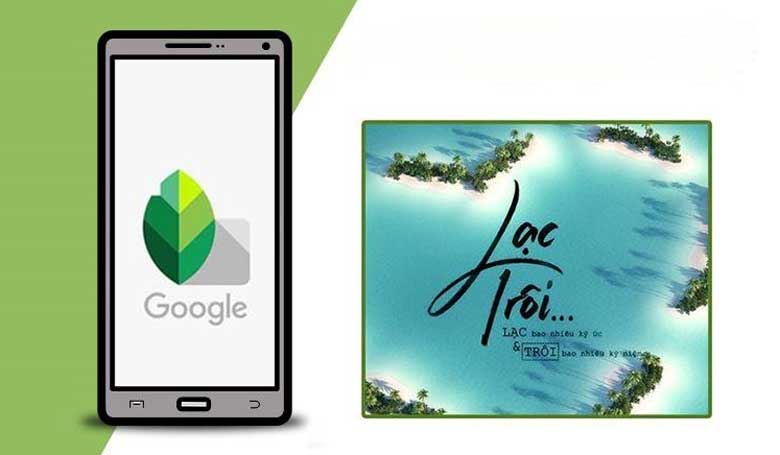
Bước 2: Mở ứng dụng Snapseed, sau đó nhấn vào dấu cộng để mở thư viện ảnh và cấp quyền cho ứng dụng bằng cách nhấn chọn "Cho phép" > Chọn ảnh bạn muốn chỉnh sửa.
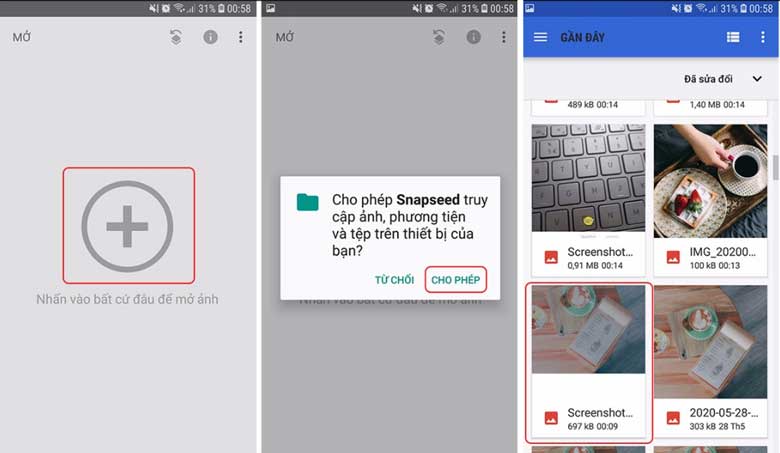
Bước 3: Nhấn vào "Công cụ" > Chọn "Văn bản" > Hệ thống sẽ hiển thị ra nhiều kiểu chữ, bạn chọn kiểu chữ mình thích.
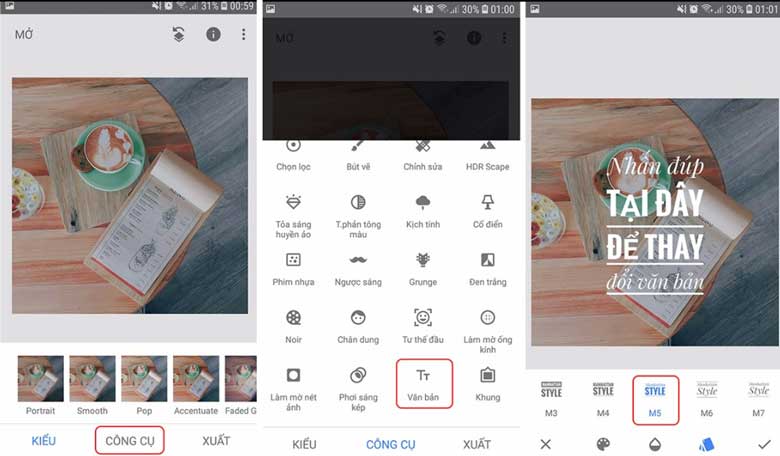
Bước 4: Đã có kiểu chữ bạn thích, bạn nhấn đúp vào ảnh để nhập chữ. Hoàn tất bạn nhấn "OK".
Lưu ý: Bạn cũng có thể di chuyển chữ vào vị trí bạn muốn.
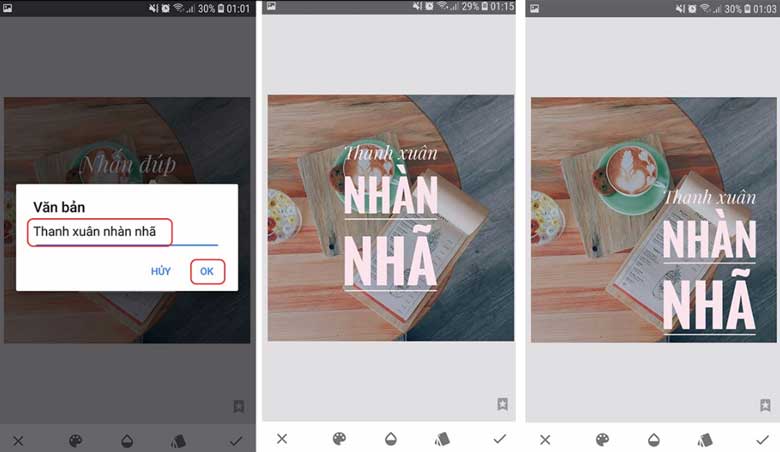
Bước 5: Tiếp theo, bạn nhấn vào biểu tượng bảng màu và chọn màu chữ bạn thích > Có 3 lựa chọn để lưu ảnh. Bạn hãy chọn cách lưu ảnh mong muốn là hoàn thành cách chèn chữ vào ảnh rồi.
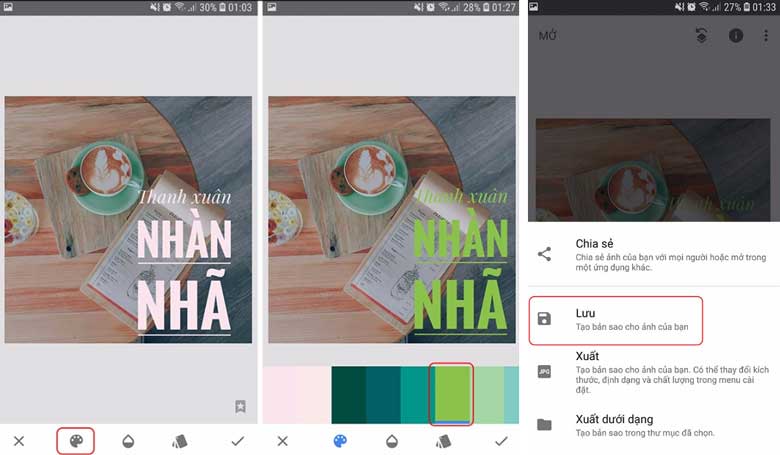
2. Cácthibanglai.edu.vnhèn chữ vào ảnh trên điện thoại i
Phone bằng công cụ có sẵn
Bước 1: Mở ứng dụng "Ảnh" trên i
Phone > Chọn ảnh mà bạn muốn viết chữ lên ảnh > Chọn "Sửa" ở góc trên bên phải > Nhấn vào biểu tượng 3 dấu chấm ở góc trên bên phải > Chọn "Đánh dấu".
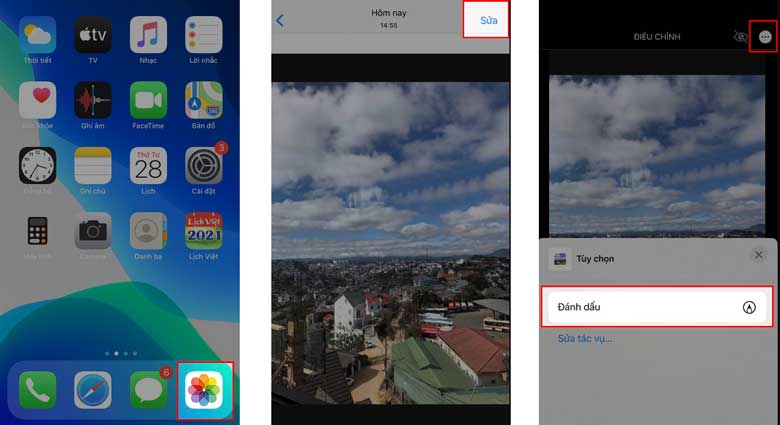
Bước 2: Nhấn vào biểu tượng dấu cộng ở góc dưới bên phải > Chọn "Văn bản" > Nhấn vào chữ "Văn bản" mới xuất hiện trên ảnh > Chọn "Sửa" > Tiến hành nhập nội dung viết chữ lên ảnh.
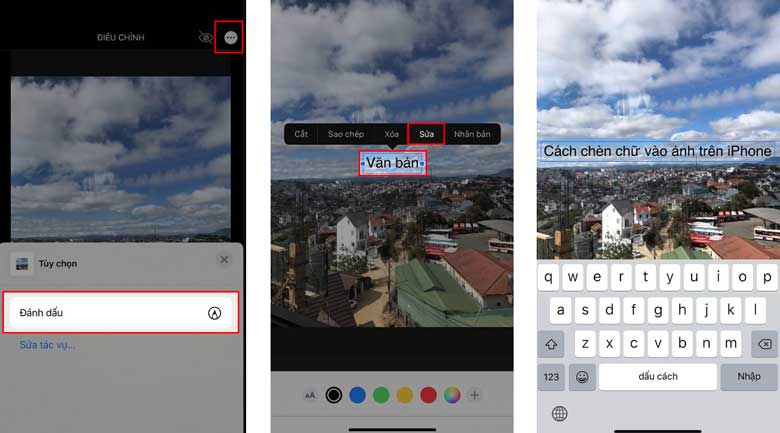
Lưu ý: Bạn có thể chỉnh sữa chữ chèn vào ảnh bằng các thuộc tính như:

+ Nhấn vào biểu tượng a
A để chọn kiểu chữ, kích thước chữ và căn lề cho chữ.
+ Nhấn vào chữ rồi chọn màu cho chữ với bảng màu tương ứng ở phía dưới.
+ Sử dụng các biểu tượng bút mực, bút đánh dấu, bút chì tại thanh công cụ để viết chữ lên ảnh.
Bước 3: Sau khi đã chèn chữ vào ảnh hoàn tất, chọn "Xong" ở góc trên bên phải là xong. Chúc bạn nhận được kết quả ưng ý.
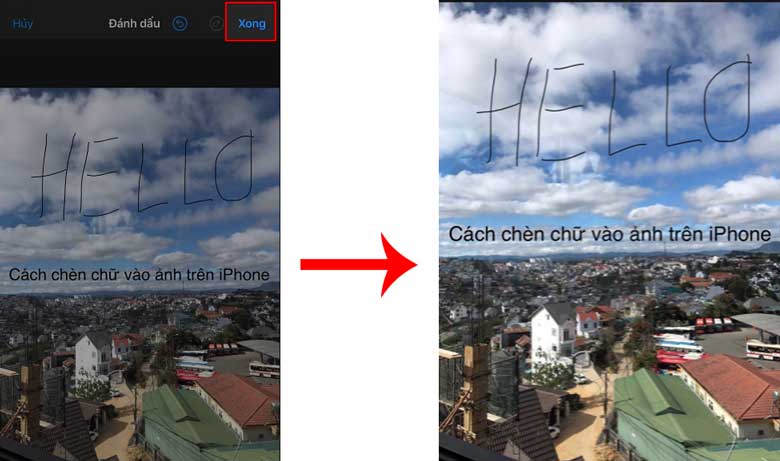
3. Một số phần mềm ghép chữ vào ảnh phổ biến hiện nay.
Ngoài cách chèn chữ vào ảnh trên điện thoại bằng phần mềm
Snapseed, bạn có thể tham khảo thêm một số phần mềm sau:
- Ứng dụng Over: Là công cụ xây dựng thương hiệu truyền thông xã hội, trình chỉnh sửa ảnh, nhà tạo poster và nhiều hơn thế nữa. Kết hợp giữa các font chữ có kiểu mẫu hiện đại cùng với ảnh yêu thích của bạn sẽ tạo ra một tác phẩm nghệ thuật độc đáo. Bạn có thể dùng chữ như chú thích hoặc làm nền cho ảnh.
- Ứng dụng Word Swag: Tạo bố cục văn bản tuyệt vời mà thông thường sẽ mất vài phút hoặc thậm chí hàng giờ trong Photoshop. Nhưng chỉ bằng một cú chạm, Word Swag sẽ giúp bạn có một bức ảnh thật ưng ý và độc nhất.
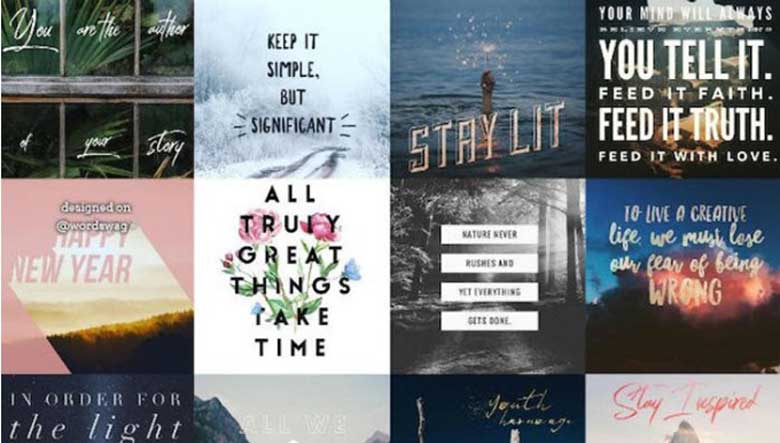
- Ứng dụng Phonto: Là một công cụ đơn giản cho phép bạn thêm văn bản vào hình ảnh. Với giao diện trực quan, dễ sử dụng phần mềm này giúp bạn có thể cài đặt bất kỳ phông chữ nào bạn muốn bên trong nó.
- Ứng dụng Pic
Lab: Bạn có thể thêm những kiểu chữ đẹp hoặc tác phẩm nghệ thuật, áp dụng bộ lọc và hiệu ứng hình ảnh hay bộ sưu tập nhãn dán, kết cấu đường viền, mẫu có sẵn và nhiều thứ khác vào ảnh của bạn. Sau đó, chia sẻ chúng với các mạng xã hội mà bạn ưa thích.
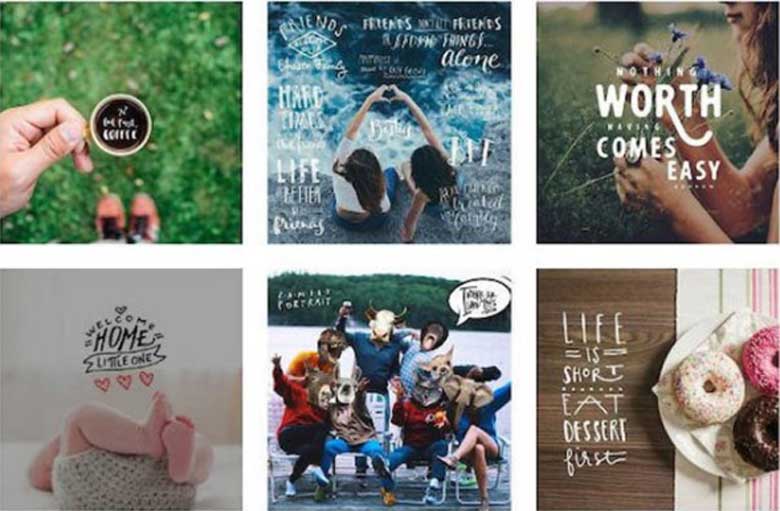
- Ứng dụng Font Candy: Là một phần mềm chèn chữ vào ảnh trên thiết bị i
OS, cho phép bạn tự do sáng tạo, tự mình làm chủ mọi thứ từ thêm chữ như chú thích đến thực hiện watermark, hay sử dụng những những nhãn dán phức tạp để thêm phần hấp dẫn cho ảnh.
Với cách chèn chữ vào ảnh trên điện thoại đơn giản, nhanh chóng và hiệu quả trên đây, chúc bạn thực hiện thành công và có những bức ảnh ưng ý.








